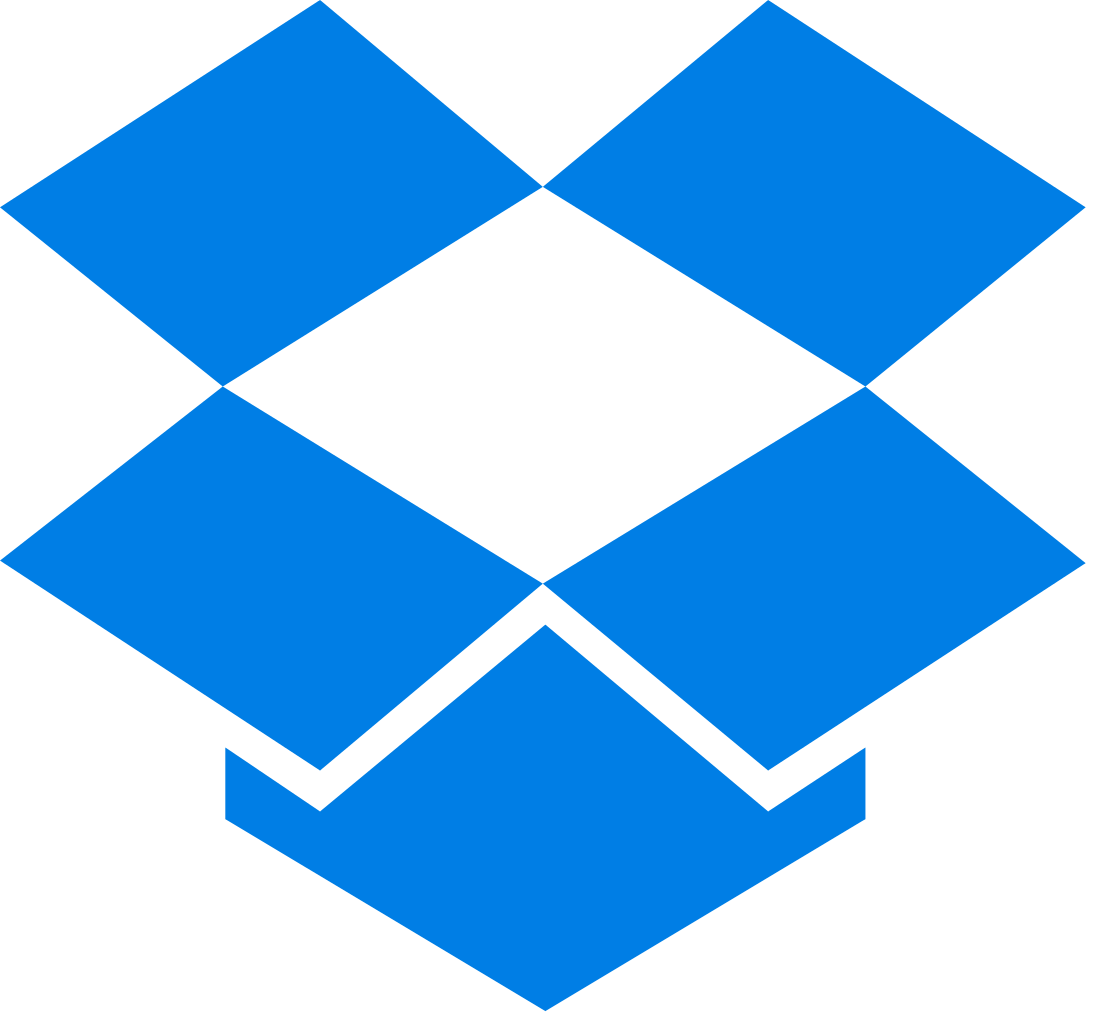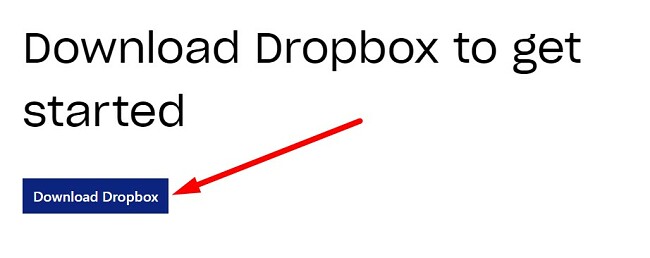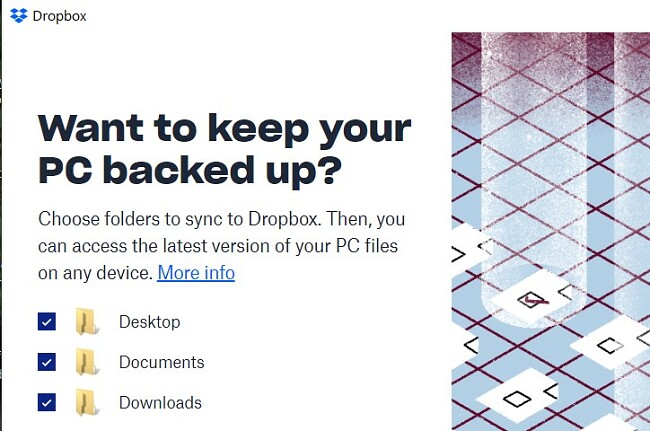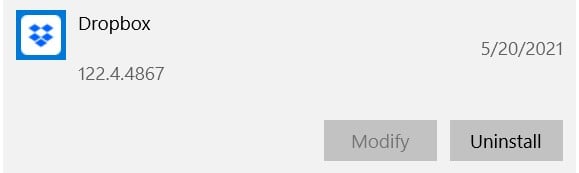Descargar Dropbox gratis - 2024 Última versión
Dropbox ha cambiado la forma en que almacenamos archivos grandes y accedemos a ellos desde cualquier parte. En lugar de guardarlo todo en un disco duro remoto o en una memoria USB, se pueden cargar en un servidor seguro basado en la nube de Dropbox. Es un programa increíblemente fácil de usar. Solo hay que arrastrar y soltar los archivos desde tu computadora a tu carpeta de Dropbox o establecer una carpeta específica para que su contenido se suba automáticamente a tu cuenta.
Hay diferentes paquetes de Dropbox: para uso personal y para uso profesional. La mayor diferencia entre el paquete básico gratuito y los paquetes basados en suscripciones es la cantidad de almacenamiento. Los paquetes de pago empiezan con 2 TB de almacenamiento basado en la nube. En esta guía, te mostraré cómo descargar el paquete básico totalmente gratis.
Cómo descargar Dropbox gratis para PC
- Haz clic en el botón Descargar de la barra lateral y se abrirá una nueva pestaña en la página oficial de descargas de Dropbox.
- Pulsa el botón “Descargar Dropbox” y se descargará instantáneamente el archivo exe en tu PC.
![Descargar Dropbox]()
- Cuando haya finalizado la descarga, abre el archivo y Dropbox se instalará automáticamente en tu dispositivo.
- Una vez completada la instalación, un mensaje te pedirá que crees una nueva cuenta o inicies sesión en tu cuenta ya existente.
- Con tu cuenta ya registrada, Dropbox te ofrecerá hacer una copia de respaldo de tu computadora, o también puedes seleccionar carpetas específicas para que las analice y haga copia de seguridad.
![Copia de seguridad de tu computadora]()
Cómo desinstalar Dropbox
Si te parece que Dropbox no es el software adecuado para ti, echa un vistazo a las alternativas gratis a Dropbox que comento más adelante.
Puedes eliminar completamente Dropbox y todos sus componentes siguiendo estos tres sencillos pasos:
- En la barra de búsqueda de Windows, escribe “Agregar o quitar programas” y pulsa Entrar.
![Agregar o quitar programa]()
- Desplázate por la lista de programas instalados y haz clic en el botón Desinstalar que aparece al lado de Dropbox.
![Desinstalar Dropbox]()
- El asistente de desinstalación de Windows eliminará Dropbox de tu equipo.
Introducción a Dropbox
Dropbox es un programa gratuito que facilita la subida de archivos a un servidor basado en la nube. Una vez subidos, cualquier otro usuario de Dropbox autorizado puede editar, compartir y administrar los archivos. Los archivos se sincronizan con todos tus dispositivos, proporcionándote acceso a los archivos que necesitas en cualquier momento y lugar.
El paquete gratis incluye 2 GB de almacenamiento y es compatible con más de 175 formatos de datos. También está la opción de subir proyectos grupales para facilitar la colaboración con personas de todo el mundo.
Características de Dropbox
- Acceso instantáneo a tus archivos desde cualquier dispositivo: Mientras tengas acceso a Internet, puedes acceder a tu nube de Dropbox desde casi cualquier lugar. También está la app de Dropbox para Windows y Mac, que puedes usar en tu computadora. Cunado uses un equipo que no es tuyo, Dropbox tiene una interfaz en la red para que puedas acceder a los archivos sin descargar el software. Inicia sesión en tu cuenta y podrás ver, editar o descargar los archivos que necesites. Dropbox también ofrece una app para dispositivos móviles Android e iOS que te permite acceder a los archivos desde cualquier lugar.
- Ten una copia de respaldo de todos tus archivos importantes: Dropbox es una forma segura de hacer una copia de seguridad de tus fotos favoritas, documentos importantes, presentaciones y más. El sistema de respaldo es extremadamente sencillo de usar: solo tienes que seleccionar una carpeta de la que quieras hacer la copia de seguridad y, cada vez que añadas un nuevo archivo a la carpeta, este se subirá automáticamente a la nube de Dropbox. Dos funciones adicionales de respaldo que pueden ser muy útiles: la Recuperación de Archivos guardará cualquier archivo borrado hasta 30 días, algo estupendo si borras un archivo por error. La función Historial de Versiones guarda cada versión de tus archivos durante 30 días. De esta forma, puedes deshacer cualquier cambio que hayas hecho en el documento y regresar a la versión anterior.
- Envía fácilmente archivos grandes y colabora con otras personas: Puedes compartir archivos grandes con otros, aunque no tengan Dropbox. Cuando subes un archivo a tu cuenta, Dropbox creará un enlace que se puede compartir y enviar a través de chat, SMS, correo electrónico o incluso publicar en las redes sociales. El destinatario puede descargar el archivo haciendo clic en el enlace. Una vez abierto, los archivos se pueden previsualizar, se pueden agregar comentarios y además hay herramientas de colaboración excelentes que facilitan el trabajo conjunto de los equipos remotos.
- Varios protocolos de seguridad: Durante la transferencia de archivos, Dropbox los asegura con protocolos SSL y TLS. Una vez en la nube, el cifrado AES de 256 bits impide que ninguna persona no autorizada pueda ver los archivos. Puedes agregar un nivel adicional de seguridad activando una verificación de dos pasos, en la cual recibirás un código PIN en tu correo electrónico o a través de SMS.
Alternativas gratis a Dropbox
- Box: Box es un software de almacenamiento basado en la nube con un aspecto muy similar a Dropbox. La mayor diferencia es que la versión gratuita de Box viene con 10 GB de espacio. Tiene funciones de arrastrar y soltar, para que puedas mover archivos fácilmente entre tu computadora y la nube. Es compatible con más de 120 formatos de archivos como Office 365, concede permisos para controlar quién puede ver o editar los archivos y se integra con más de 1.500 plugins de terceros como Google Suite, Salesforce y Slack.
- Google Drive: Google Drive es el líder en el campo del espacio de almacenamiento gratuito y da a los usuarios 15 GB para subir y compartir documentos y archivos. Se integra a la perfección con Gmail, lo cual te permite almacenar archivos directamente desde tu bandeja de entrada con solo hacer clic en el icono Guardar en GoogleDrive. El Drive viene con la opción Trabajar sin conexión, para que puedas acceder a tus archivos incluso cuando no estás conectado a Internet.
- OneDrive: Siempre que tengas una cuenta gratis de Microsoft o Windows 10, tendrás acceso a las 5 GB de almacenamiento basado en la nube de OneDrive. Te permite controlar quién tiene acceso a tus archivos y su nivel de permisos, de forma que no tengas que preocuparte porque el personal no autorizado pueda acceder a tus documentos o cambiarlos. Puedes seleccionar determinadas carpetas para subir fotos y vídeos automáticamente.
Preguntas frecuentes
¿Dropbox es realmente gratis?
Hay varias versiones de Dropbox. Esta guía se ocupa de los pasos necesarios para descargar la versión gratis Básica, que incluye 2 GB de almacenamiento. Los planes de pago ofrecen funciones adicionales y empiezan en 2 TB de almacenamiento. Aunque estos planes no son gratis, puedes conseguir una prueba gratuita de 30 días, perfecta si necesitas compartir archivos grandes o hacer una copia de respaldo temporal de tu computadora.
¿Dropbox es seguro?
Dropbox tiene integradas numerosas herramientas de seguridad para impedir que los hackers, ciberdelincuentes y el espionaje corporativo puedan acceder a tus archivos privados. Utiliza cifrado AES de 256 bits, protocolos TLS y SSL, y verificación en dos pasos para garantizar que nadie puede ver tus archivos sin permiso.
¿Puedo usar Dropbox como copia de respaldo de mi disco duro?
Cuando instalas Dropbox por primera vez, te ofrece la opción de analizar y hacer una copia de seguridad de tu computadora. Puedes elegir ejecutar un análisis en profundidad o seleccionar carpetas concretas para la copia de seguridad. En cualquier momento que se agregue un archivo nuevo a las carpetas especificadas, se subirán automáticamente a tu almacenamiento en Dropbox.